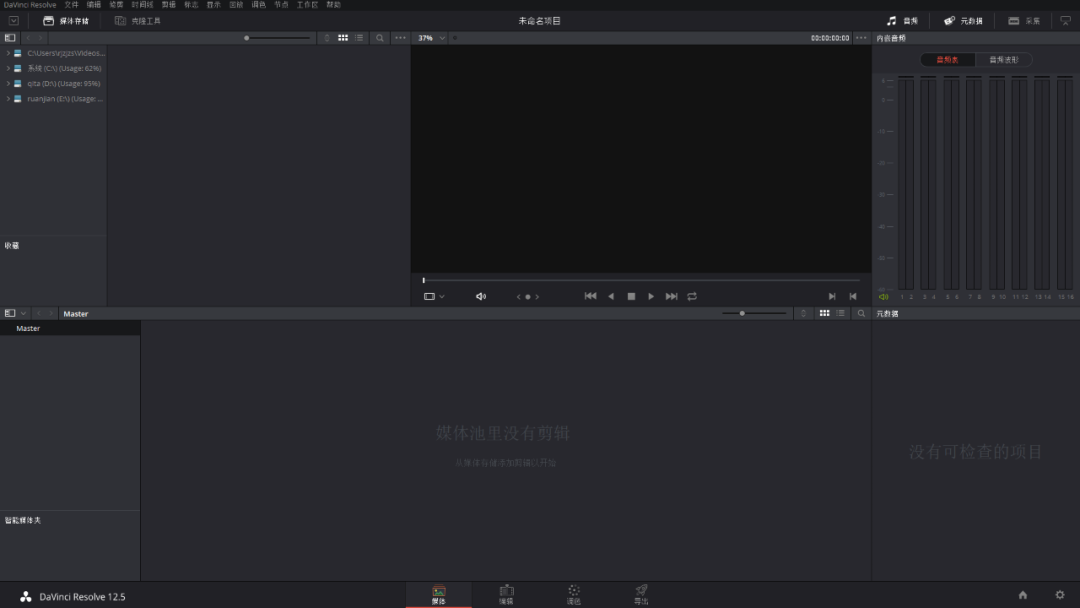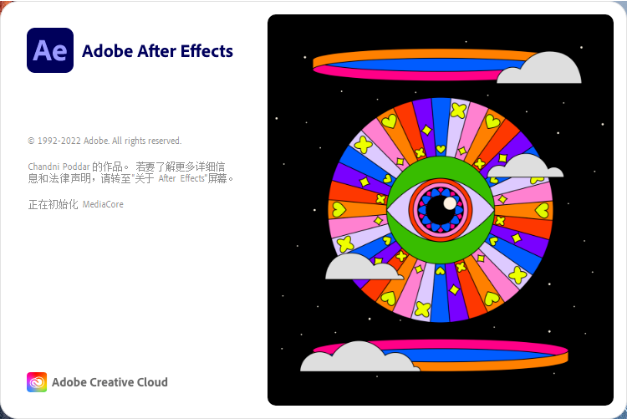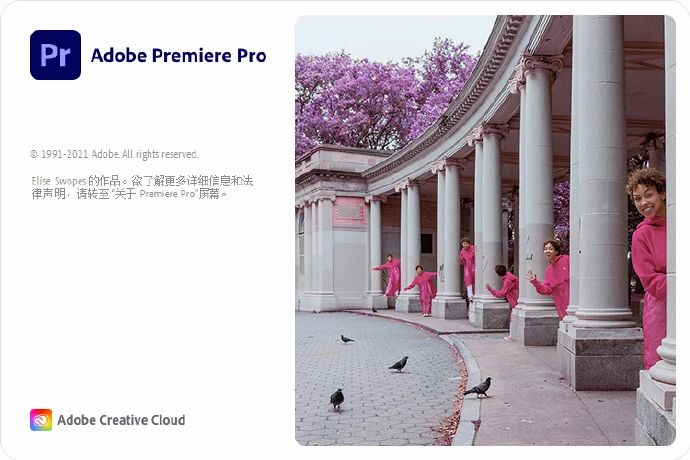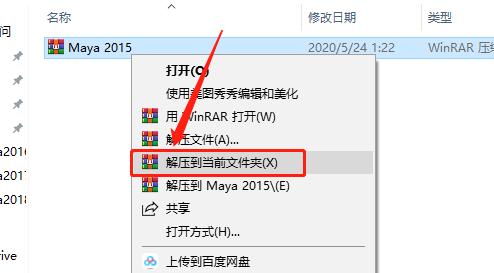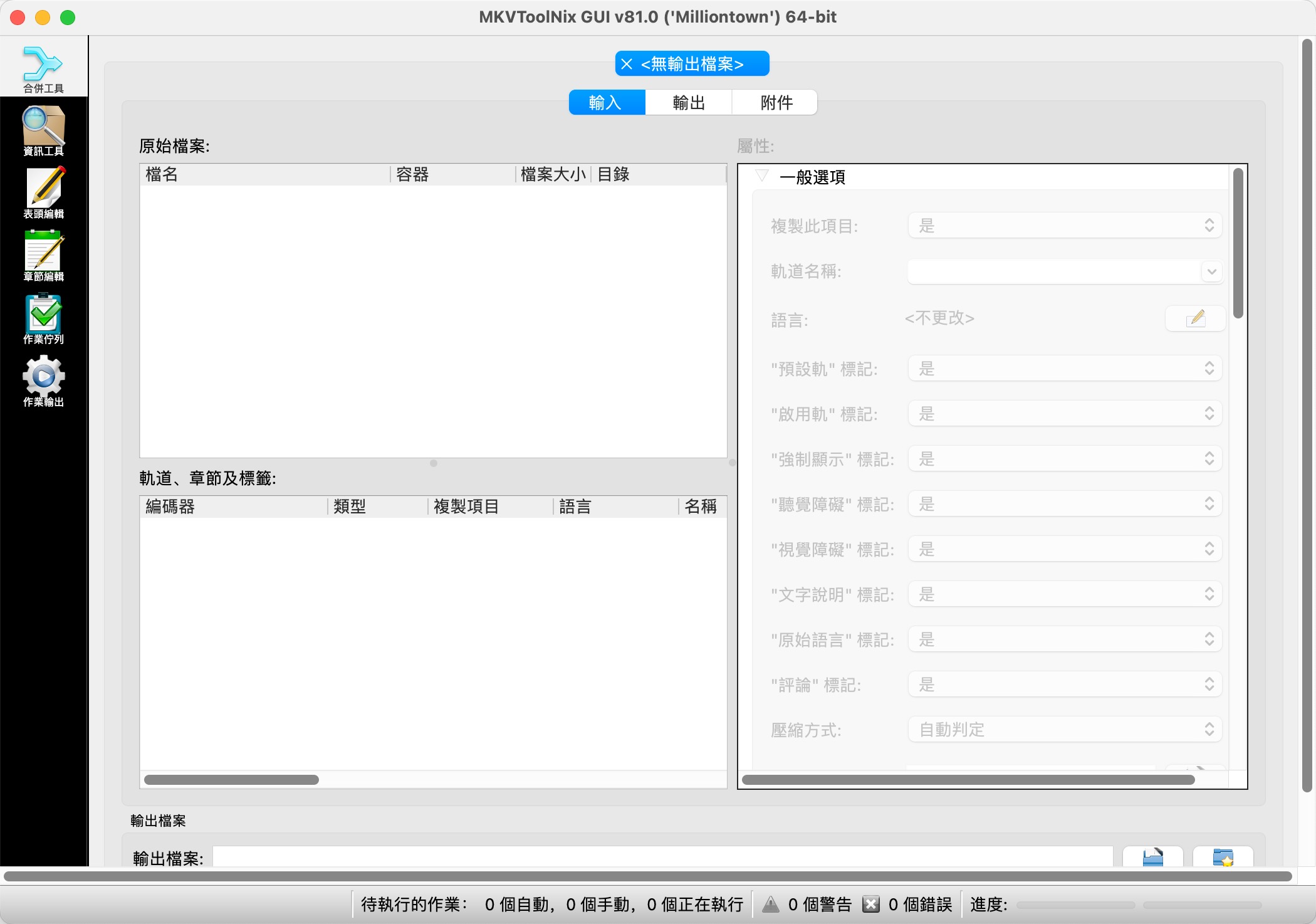达芬奇Davinci Resolve 12下载安装教程
达芬奇调色软件(davinci resolve)是目前工作中最先进的专业视频调色工具,也是一款了不起的多轨道剪辑工具,软件已经将调色和专业多轨道剪辑合二为一,能够完成剪辑、调色、后期及交付等一系列的工作,加上强大的兼容性、超快的速度、以及一流的画质,是电影视频调色最好的解决方案。
1.知识兔打开下载的达芬奇软件安装包,鼠标右击压缩包选择【解压到当前文件夹】。
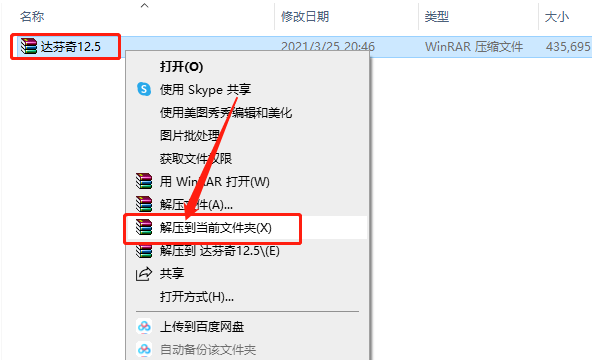
2.压缩包解压中请等待。
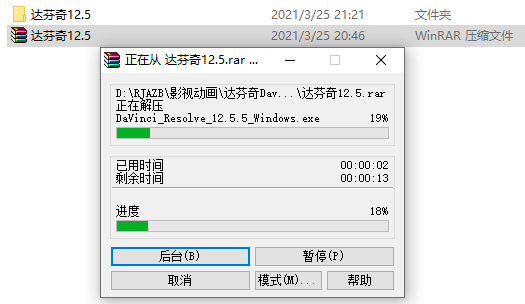
3.知识兔打开解压的【达芬奇12.5】文件夹。
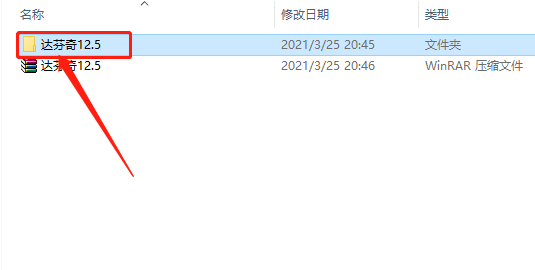
4.鼠标右击【DaVinci_Resolve_12.5.5_Windows】安装程序,知识兔选择【以管理员身份运行】。
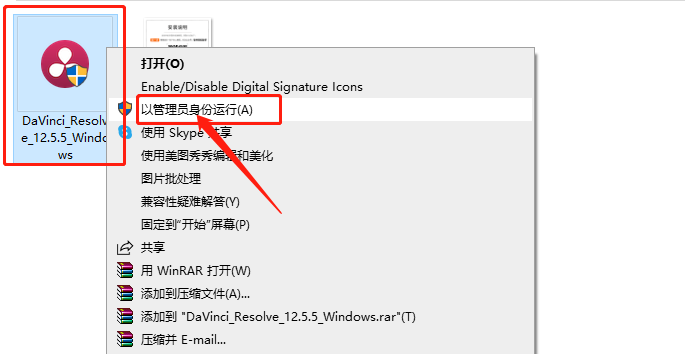
5.知识兔点击【Install】。
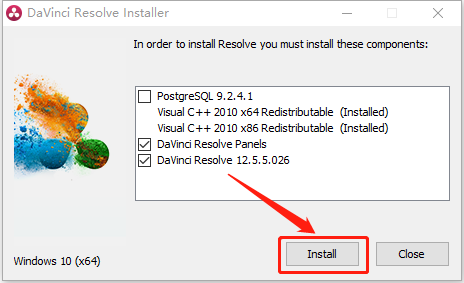
6.安装程序初始化······
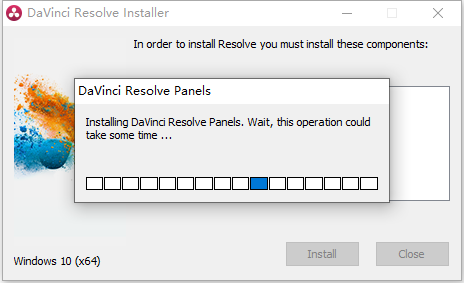
7.若出现如下图所示的提示,直接知识兔点击【安装】,没有出现则忽略。
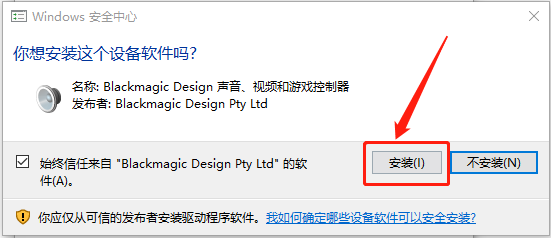
8.知识兔点击【Next】。
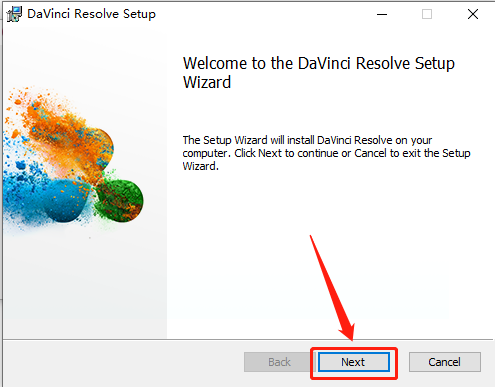
9.勾选【I accept the terms······】,然后知识兔点击【Next】。
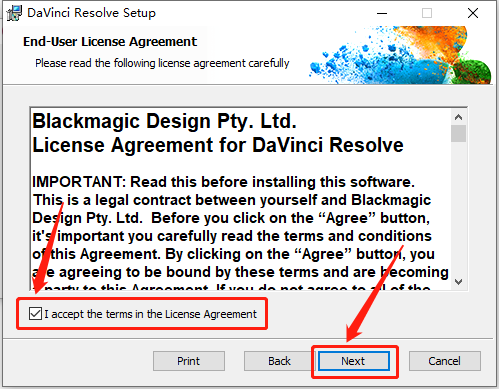
10.知识兔点击【Change】可设置达芬奇12软件的安装路径,可自行设置,教程中是安装在E盘新建的文件夹中(安装路径不要出现中文),知识兔设置好安装路径后知识兔点击【Next】。
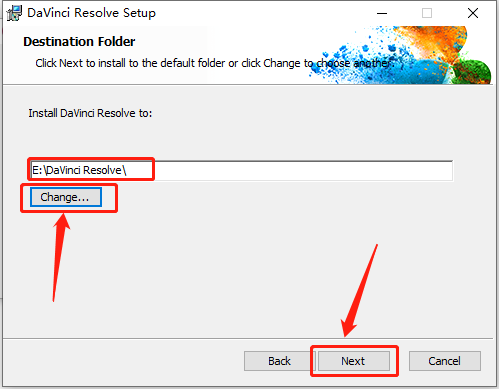
11.知识兔点击【Install】。
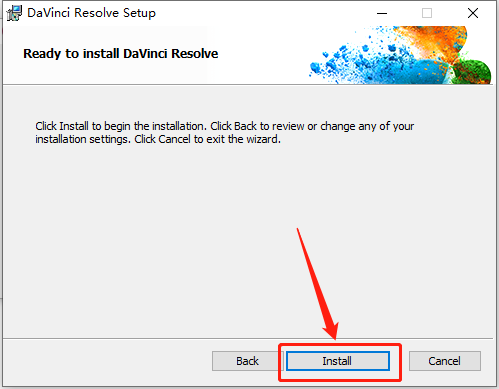
12.软件安装过程请耐心等待。
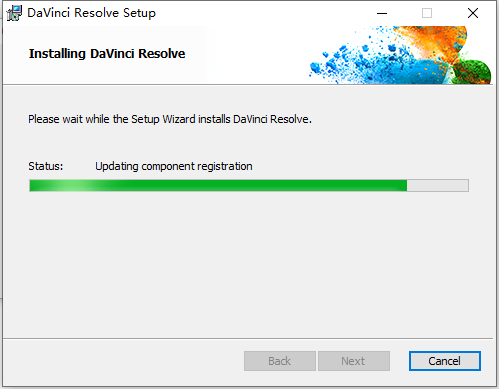
13.安装好后知识兔点击【Finish】。
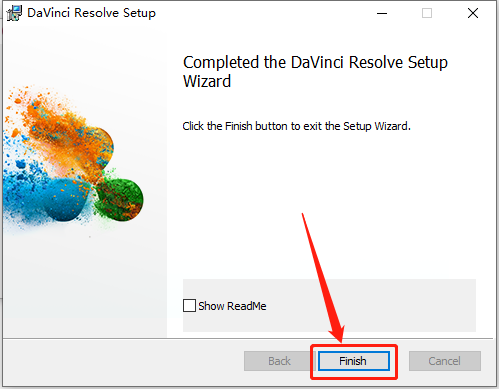
14.知识兔点击【确定】。
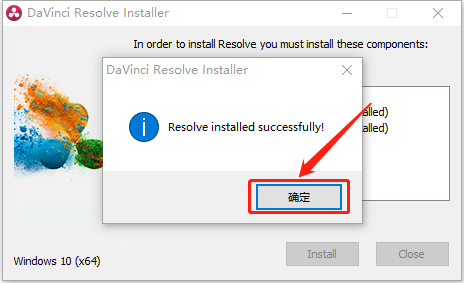
15.在桌面上打开软件。
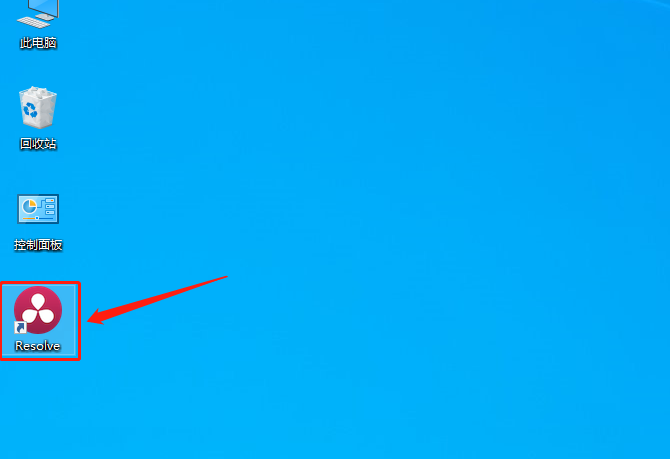
16.知识兔点击右下角的【∨】,然后知识兔选择【简体中文】。
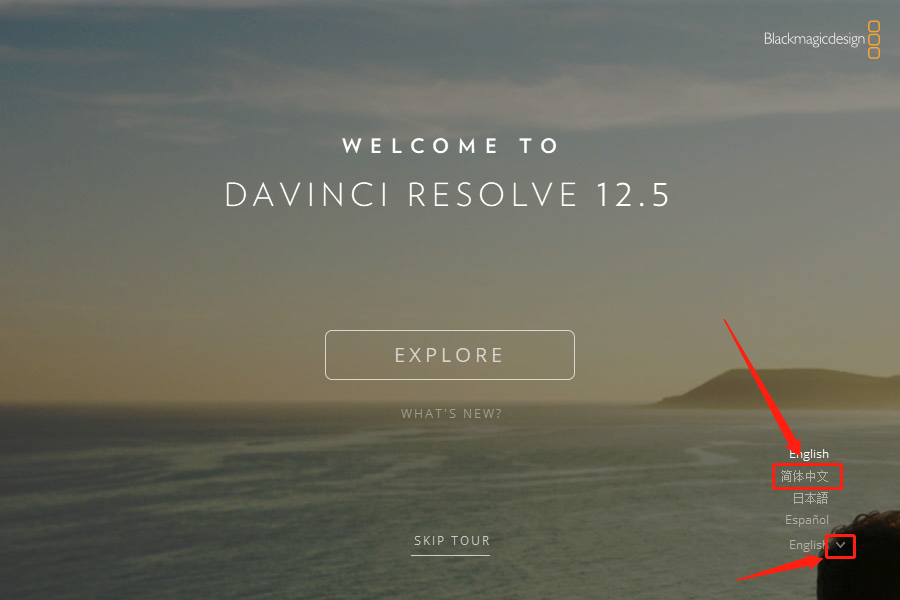
17.知识兔点击【跳过介绍】。
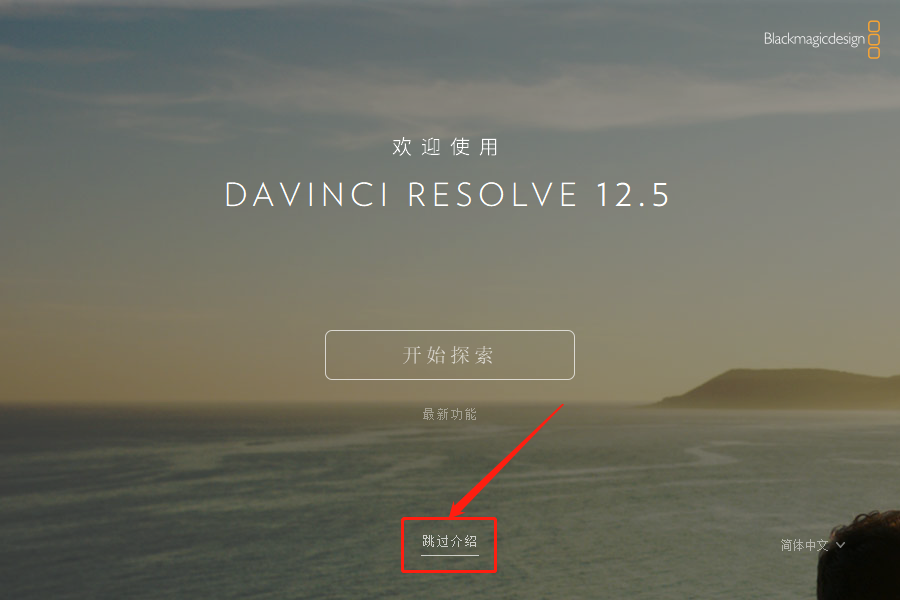
18.知识兔点击【跳过介绍立即开始】。
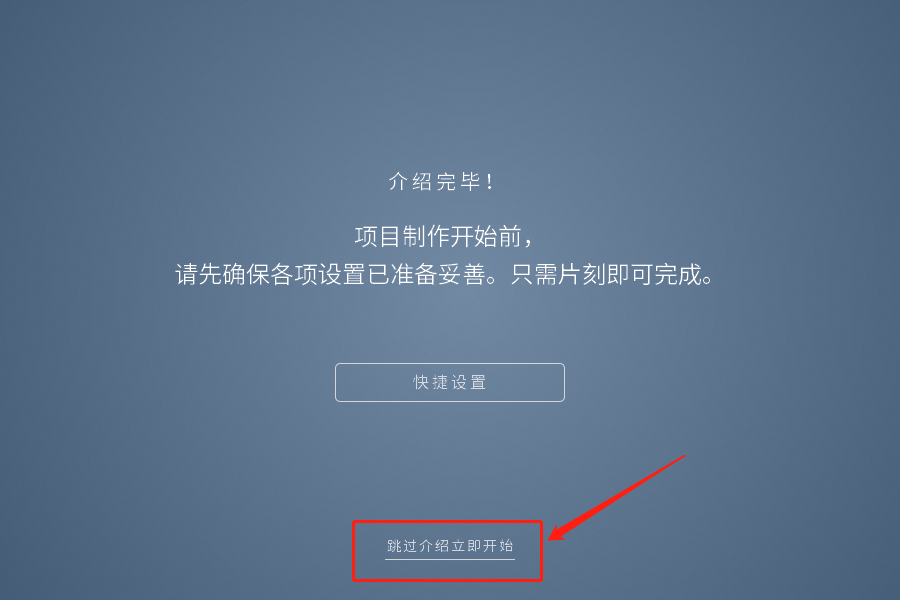
19.软件启动中······
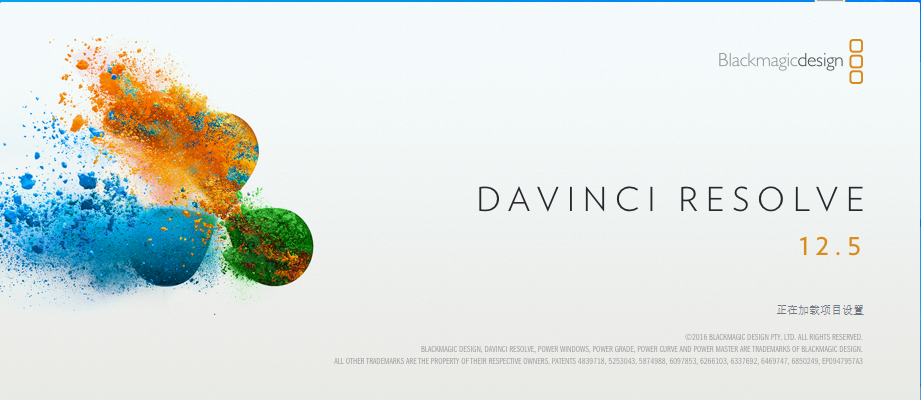
20.安装完成,软件打开界面如下图所示(已是破解版,可永久使用)。